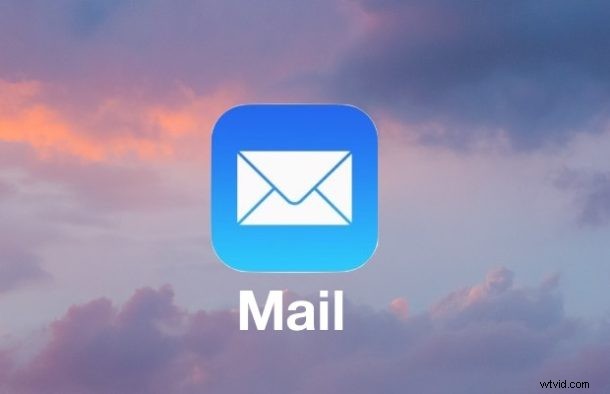
Avere accesso completo alla posta elettronica da qualsiasi luogo è uno dei grandi vantaggi di un iPhone. L'inoltro di un'e-mail è una delle funzionalità dell'app Mail più popolari in iOS, ma è comunemente usata in modo improprio o addirittura accidentalmente. Esaminiamo come inoltrare correttamente un'e-mail dall'app Mail di iOS per passarla a un altro indirizzo e-mail, in modo da poter essere sicuri di utilizzare la funzione come previsto.
E sì, molti utenti sapranno come inoltrare correttamente le email da iPhone, iPad o iPod touch, quindi se sei esperto della funzionalità di posta di iOS puoi saltare questa guida.
Ricorda, l'inoltro di un'e-mail ti consente di prendere un'e-mail dalla tua casella di posta e passarla (come inoltrarla insieme) a qualcun altro, inviando effettivamente un'e-mail esistente a un indirizzo e-mail diverso. È una funzione utile che viene comunemente utilizzata per ambienti di lavoro e personali in cui qualcuno potrebbe inviarti un'e-mail ma vorresti trasmettere tali informazioni a un'altra persona. È anche comunemente usato in modo improprio o non intenzionale, poiché molti utenti spesso confondono la funzione Inoltra e la funzione Rispondi. Ricorda, una risposta e-mail significa letteralmente rispondere al mittente dell'e-mail, mentre Inoltra significa che stai prendendo un messaggio di posta esistente e passandolo a qualcun altro. Si tratta di due funzioni diverse ma in iOS condividono lo stesso punto di partenza. Se sei interessato, puoi scoprire come rispondere alle email con iPhone Mail.
Inoltro di email da iPhone con l'app Mail
- Apri l'app Mail su iPhone, è la piccola icona della posta nel Dock nella parte inferiore della schermata iniziale
- Dalla posta in arrivo, tocca per selezionare il messaggio e-mail che desideri inoltrare a un altro indirizzo e-mail destinatario:è importante selezionare l'e-mail corretta da inoltrare altrimenti potresti inviare l'e-mail sbagliata
- Tocca il pulsante di azione Inoltra/Rispondi/Stampa, sembra una freccia che punta a sinistra *
- Nella schermata delle opzioni dell'azione e-mail, scegli "Inoltra":questo è importante, se scegli Rispondi invierai un'e-mail alla persona che ti ha inviato il messaggio invece di inoltrarlo
- Digita un messaggio che desideri includere nella parte superiore dell'e-mail inoltra, puoi anche aggiungere foto o allegati se necessario, quindi tocca il pulsante "Invia" nell'angolo per inviare l'e-mail inoltrata
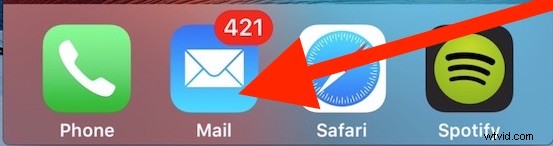
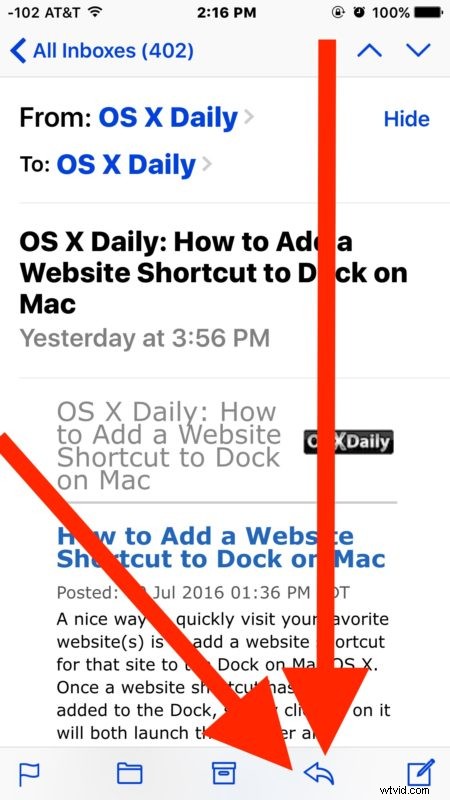
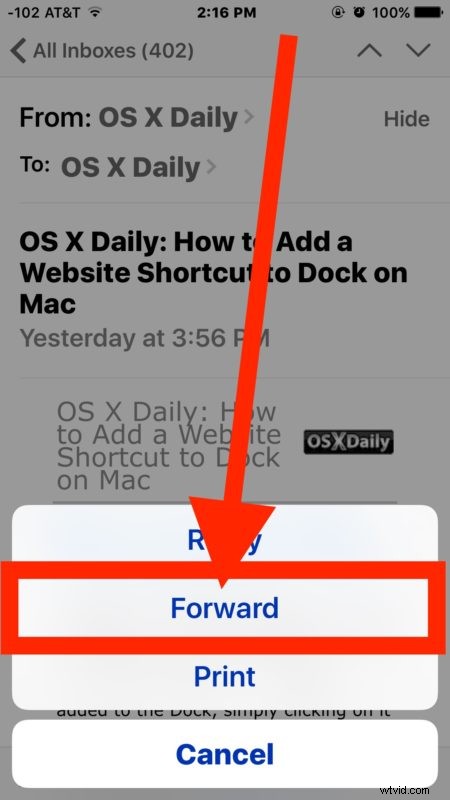
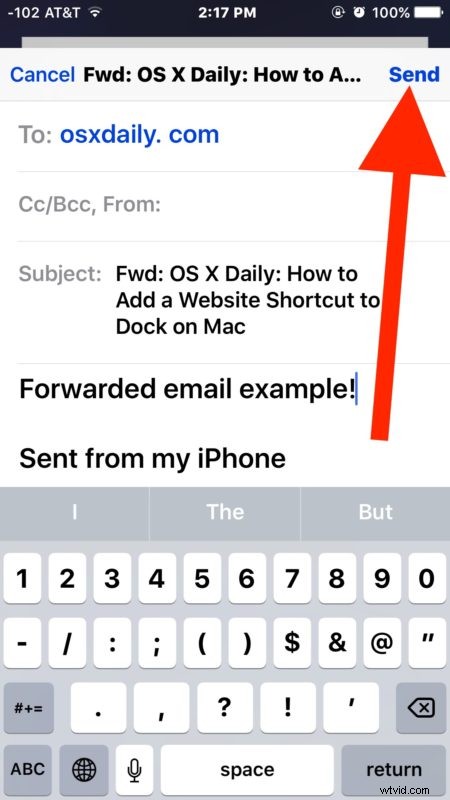
I messaggi di posta elettronica inoltrati includeranno lo stesso oggetto, ma per impostazione predefinita anteporre all'oggetto "Inoltra" per indicare che il messaggio è un inoltro. Confrontalo con una risposta e-mail, che antepone all'oggetto del messaggio di risposta "Ri".
Dopo aver inviato l'e-mail inoltrata, il messaggio di posta originale verrà incluso insieme al messaggio facoltativo.
* Il pulsante di azione e-mail serve per inoltrare, rispondere e stampare e-mail. Ciò può creare confusione, poiché il pulsante di interazione iniziale ha lo stesso aspetto ma le azioni secondarie che puoi utilizzare sono diverse. È importante selezionare "Inoltra" se si desidera effettivamente inoltrare l'e-mail a qualcun altro, poiché una risposta non svolge tale funzione. Queste funzioni che si trovano nello stesso menu di azione probabilmente portano a un certo grado di errori e potrebbero spiegare perché molte persone rispondono accidentalmente alle e-mail anziché inoltrarle o inoltrano un'e-mail anziché rispondere. Succede più spesso di quanto pensi!
Ora che hai l'inoltro delle e-mail inattivo, non dimenticare di rivedere anche la risposta alle e-mail con Mail su iPhone.
